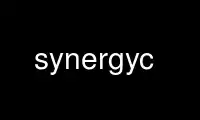
This is the command synergyc that can be run in the OnWorks free hosting provider using one of our multiple free online workstations such as Ubuntu Online, Fedora Online, Windows online emulator or MAC OS online emulator
PROGRAM:
NAME
synergyc - synergy client
SYNOPSIS
synergyc [ --crypto-pass password ] [ -d level | --debug level ] [ --display display ] [
--daemon | { --no-daemon | -f } ] [ -l log-file | --log log-file ] [ -n name | --name name
] [ --no-tray ] [ --no-xinitthreads ] [ --restart | { --no-restart | -1 } ] [ --yscroll
delta ] address
synergyc { --help | -h }
synergyc --version
DESCRIPTION
Starts the synergyc mouse/keyboard sharing client.
This manual page was written for the Debian distribution because the original program does
not have a manual page.
OPTIONS
--crypto-pass password
use password as the password for authenticating to the synergy server.
-d level --debug level
use debugging level level.
Debug levels are from highest to lowest: FATAL, ERROR, WARNING, NOTE, INFO, DEBUG,
DEBUG1, and DEBUG2. Only messages at or above the given level are logged.
Messages are logged to a terminal window when running in the foreground, and to
syslog when running as a daemon.
--display display
connect to the X server at display
--daemon
run the client as a daemon.
-f --no-daemon
run in client the foreground.
-l log-file --log log-file
write log messages to log-file
-n screen-name --name screen-name
use screen-name instead of the hostname.
This option lets the client use a name other than its hostname for its screen. This
name is used when checking the configuration.
--no-tray
disable the system tray icon.
--no-xinitthreads
disable Xlib threading support.
This option may fix some crashing issues with Synergy.
--restart
restart the client automatically if it fails.
-1 --no-restart
do not try to restart the client if it fails for some reason.
--yscroll delta
set the vertical scrolling delta to delta. If this option is not given, the
default vertical scrolling delta is 120.
-h --help
display help and exit.
--version
display version information and exit.
address
address of server.
address has one of the following forms:
· hostname
· hostname:port
hostname is a hostname or address of a network interface on the server system. port is a
port number from 1 to 65535. port defaults to 24800.
RUNNING THE CLIENT
Run the client on all computers that aren't the server using the following command line:
synergyc -f server-hostname
Replace server-hostname with the hostname or address of the server system. The `-f' option
causes synergy to run in the foreground. This option is recommended until you've verified
that the configuration works. If you didn't include the system's hostname in the
configuration file (either as a screen name or an alias) then you'll have to add `--name
screen-name' to the command line, where screen-name is a name in the configuration file.
The client should quickly report `connected to server'. If it does not but doesn't print
an error and exit immediately then it's trying to connect to the server but cannot. It
will time out in 30 seconds and exit (use ctrl+c to exit earlier). You should check that
the server is running and is reachable over the network and try again.
If the client fails and exits it should print an error describing the problem. Here are
typical problems and possible solutions:
· failed to open screen:
check permission to open the X display
check that the DISPLAY environment variable is set
· already connected:
check that the synergy client isn't already running
· refused client:
add client to the server's configuration file
· connection failed:
check server-hostname
the server cannot open the desired port, stop the program using that port (24800) and
restart the server
Once all the clients are running, try moving the mouse to each screen. Be sure to check
all the configured links.
STARTING AUTOMATICALLY
Synergy requires an X server. That means a server must be running and synergy must be
authorized to connect to that server. I recommend to start the synergy client from a
start script of your desktop environment or window manager. The commands should look
something like this:
pkill synergyc
synergyc [ options ] server-hostname
If you are using GNOME, you can add the synergy client to the list of the non-session-
managed startup programs. For doing this, start the control center, choose `Session
Properties & Startup' and then `Startup Programs'. Add a new entry with `/usr/bin/synergyc
server-hostname' as the startup command.
options must not include `-f' or `--no-daemon'. It's important to make sure no old copies
of synergy are running so they can't interfere with the new one.
Use synergyc online using onworks.net services
